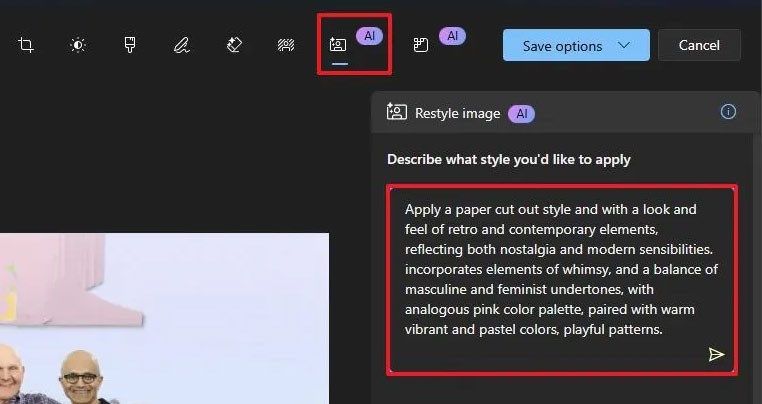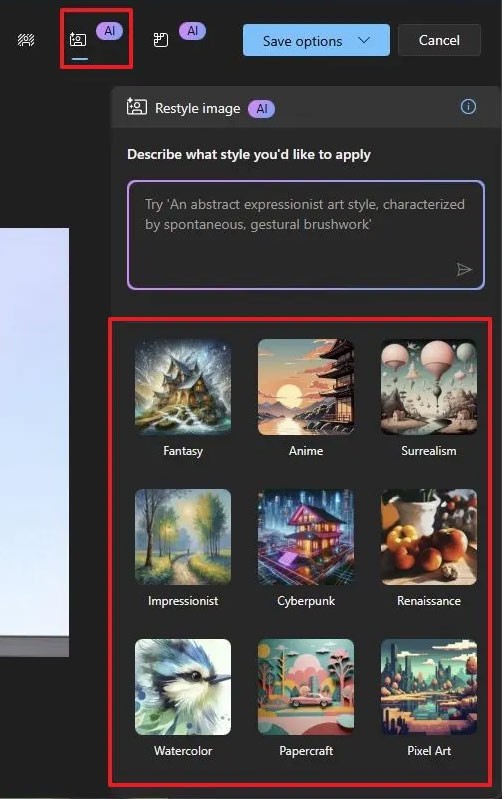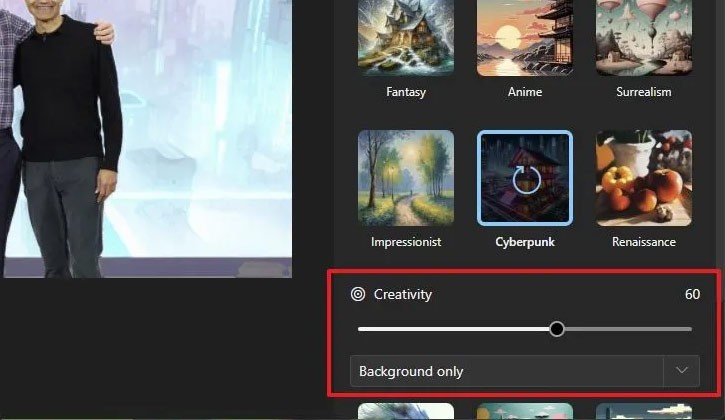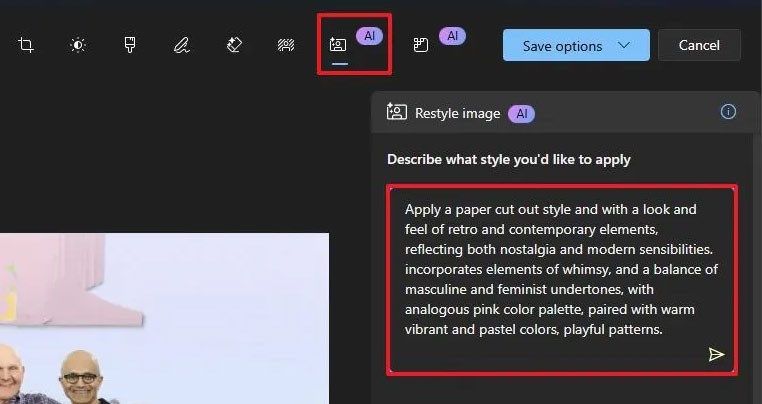În aplicația Windows 11 Photos, Restyle Image este o caracteristică AI care vă permite să transformați fotografiile în diferite stiluri artistice cu doar un clic rapid. Această funcție face parte din setul de instrumente bazat pe inteligență artificială disponibil pe PC Copilot+, îmbunătățind experiența de editare a fotografiilor direct în aplicația Fotografii. Iată cum să transformați fotografiile în lucrări de artă pe Fotografii Windows 11.
Cum să utilizați Restyle Image în Fotografii Windows 11
Pasul 1:
Deschideți fotografia pe computer folosind aplicația Fotografii, apoi faceți clic pe Editare cu fotografii pentru a edita imaginea. Apoi, faceți clic pe pictograma Restyle Image așa cum se arată mai jos și veți vedea alte opțiuni de stil de fotografie artistică din care să alegeți.
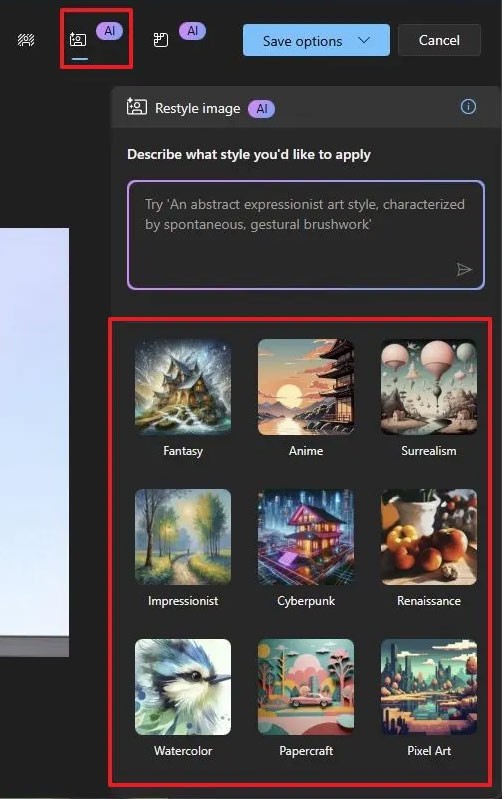
Pasul 2:
După ce ați ales stilul artistic pentru fotografie, puteți continua să ajustați nivelul de creativitate al fotografiei artistice generate de AI prin glisor.
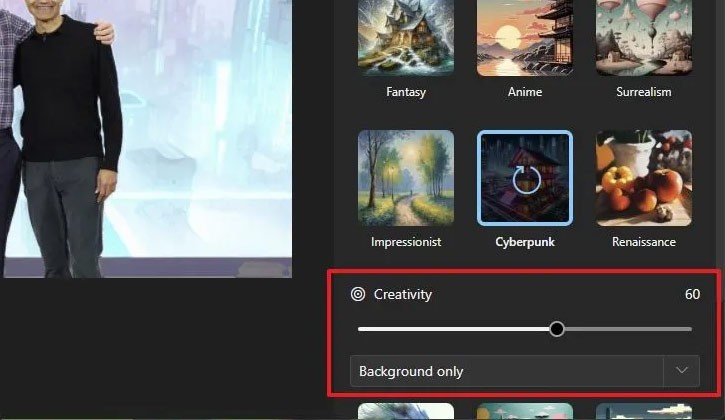
Pasul 3:
Sau puteți introduce descrierea fotografiei pe care doriți să o creați pentru fotografia artistică, apoi apăsați pictograma de trimitere pentru a continua cu crearea fotografiei artistice AI.
Drept urmare, utilizatorii primesc și lucrări de artă generate de AI create de caracteristica Restyle Image pe Windows 11.